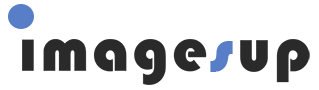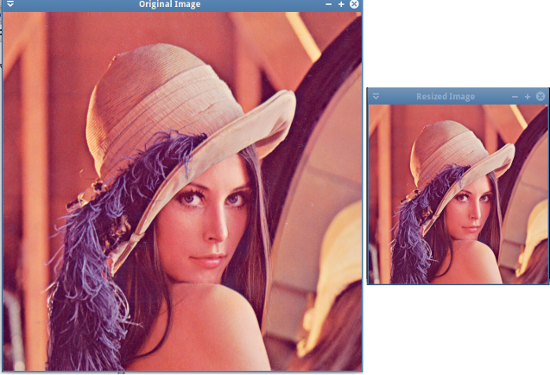Sur Imaguesup souvent les gens demandent comment recadrer une image de portret. Cela se produit souvent en photographie: vous prenez une grande photo d’une personne au premier plan, mais quelque chose ne va pas tout à fait sur le fond. L’outil de sélection rapide Photoshop vous permet de sélectionner facilement cette personne et de la coller dans une photo avec un fond plus approprié. Utilisez Le Raffine Edge dans l’hébergeur d images gratuit pour faire des sélections plus précises, réduisant considérablement la quantité d’édition que vous aurez besoin de faire à la personne une fois qu’ils ont été déplacés sur la nouvelle photo.
Ouvrez la photo sur laquelle vous voulez découper la personne.
2.
Cliquez sur l’outil » Sélection rapide « sur la palette D’Outils, puis cliquez sur la case » Auto Enhance » sur la barre D’Options pour aider à lisser les capacités de sélection de l’outil de sélection rapide.
3.
Cliquez et faites glisser l’outil Sélection Rapide autour de la personne que vous voulez couper. La ligne de sélection s’ajustera automatiquement au profil de la personne.
4.
Cliquez sur le bouton » Raffiner Edge « sur la barre D’Options pour charger la boîte de dialogue « Refine Edge ».
5.
Cliquez sur » visualiser « dans la boîte de dialogue raffiner Edge et sélectionnez » on Layers » pour isoler la personne sélectionnée sur une couche transparente afin que vous puissiez plus facilement voir son contour.
6.
Cliquez sur la case à cocher » Smart Radius « et cliquez sur » 2 » pour définir le rayon de votre sélection. Modifiez ce nombre vers le haut ou vers le bas pour affiner le rayon de sélection.
7.
Définissez le champ » lissage « à » 10″ comme point de départ pour lisser la sélection. Augmentez ce nombre pour un contour moins rusé de votre personne.
8.
Cliquez sur » OK » pour accepter les paramètres de la boîte de dialogue raffiner Edge.
9.
Appuyez sur « Ctrl-C » sur votre clavier pour copier la personne sélectionnée à partir de votre photo.
10.
Ouvrez la photo dans laquelle vous souhaitez coller votre personne.
11.
Appuyez sur « Ctrl-V » sur votre clavier pour coller la personne dans la nouvelle photo. Photoshop crée automatiquement un nouveau calque pour la personne de sorte que vous pouvez modifier sans affecter le reste de l’image.
12.
Cliquez sur l’outil » Déplacer « sur la barre d’Outils, cliquez sur la personne et traînez-la à l’endroit dans la photo où vous voulez qu’elle apparaisse. Appliquez tout formatage supplémentaire et, lorsque vous êtes satisfait, cliquez sur » Layer « et cliquez sur » Merge Down » pour fusionner la personne avec le reste de la photo.